Heim >häufiges Problem >So entfernen Sie Ihr Passwort unter Windows 11
So entfernen Sie Ihr Passwort unter Windows 11
- 王林nach vorne
- 2023-04-29 15:01:062518Durchsuche
So entfernen Sie Ihr Passwort unter Windows 11
Das Entfernen eines Passworts auf einem Windows 11-PC ist einfach. Sie müssen jedoch die Einstellungen durchsuchen und einige Anpassungen vornehmen.
WARNUNG: Durch das Entfernen Ihres Passworts kann jeder auf Ihre Daten zugreifen, nicht nur auf Windows-Daten. Sie können auf Ihren Browserverlauf, Passwörter, Apps, Dokumente und mehr zugreifen. Wenn Sie jedoch sicher sind, dass Ihr PC sicher ist, können Sie Ihr Passwort entfernen und Zeit beim Anmelden sparen. Beispielsweise könnten Sie Windows 11 als Kiosk verwenden, der nur die Elemente sperrt, auf die Sie Zugriff gewährt haben.
So entfernen Sie Ihr Passwort unter Windows 11:
- Melden Sie sich bei einem lokalen Windows-Konto an. Sie können das Kennwort für ein Microsoft-Konto nicht löschen. Verwenden Sie für Microsoft-Konten stattdessen die automatische Anmeldemethode.
- Klicken Sie auf die Schaltfläche Start oder drücken Sie die Windows-Taste und öffnen Sie Einstellungen.

- Klicken Sie links auf Konto und wählen Sie rechts eine Anmeldeoption aus der Liste aus.

- Scrollen Sie im Abschnitt „Anmeldeoptionen“ nach unten, wählen Sie „Passwort“ aus und klicken Sie auf die Schaltfläche „Ändern“. Wenn der Bildschirm „Passwort ändern“ angezeigt wird, geben Sie das aktuelle Passwort ein, mit dem Sie sich anmelden, und klicken Sie auf „Weiter“. Wenn die Option zur Eingabe eines neuen Passworts angezeigt wird, lassen Sie alle Felder vollständig leer und klicken Sie auf
 Weiter .
Weiter . -
Ihr Passwort wurde erfolgreich in ein leeres Passwort geändert – Sie müssen nur noch auf die Schaltfläche „Fertig“ klicken.

- Melden Sie sich von Ihrem Konto ab oder starten Sie Windows 11 neu. Es ist kein Passwort erforderlich, wenn Sie nach dem Neustart Ihres PCs auf dem Anmeldebildschirm ein lokales Konto auswählen.

-
Windows 11-PC verwalten
 Wenn Sie schnell auf Ihren Windows 11-PC zugreifen möchten, der keine wichtigen Daten enthält, müssen Sie unter Windows 11 möglicherweise Ihr Passwort entfernen. Sollte jedoch die Möglichkeit eines versehentlichen Zugriffs auf Ihren Computer bestehen, lassen Sie das Passwort aktiviert.
Wenn Sie schnell auf Ihren Windows 11-PC zugreifen möchten, der keine wichtigen Daten enthält, müssen Sie unter Windows 11 möglicherweise Ihr Passwort entfernen. Sollte jedoch die Möglichkeit eines versehentlichen Zugriffs auf Ihren Computer bestehen, lassen Sie das Passwort aktiviert. - Während diese Schritte nur für lokale Konten funktionieren, können Sie unter Windows 11 andere Kontotypen erstellen. Erfahren Sie beispielsweise, wie Sie ein neues Microsoft-Konto oder ein lokales Konto hinzufügen. Darüber hinaus können Sie ein Gastkonto erstellen und Ihren Kontonamen ändern.
Das obige ist der detaillierte Inhalt vonSo entfernen Sie Ihr Passwort unter Windows 11. Für weitere Informationen folgen Sie bitte anderen verwandten Artikeln auf der PHP chinesischen Website!


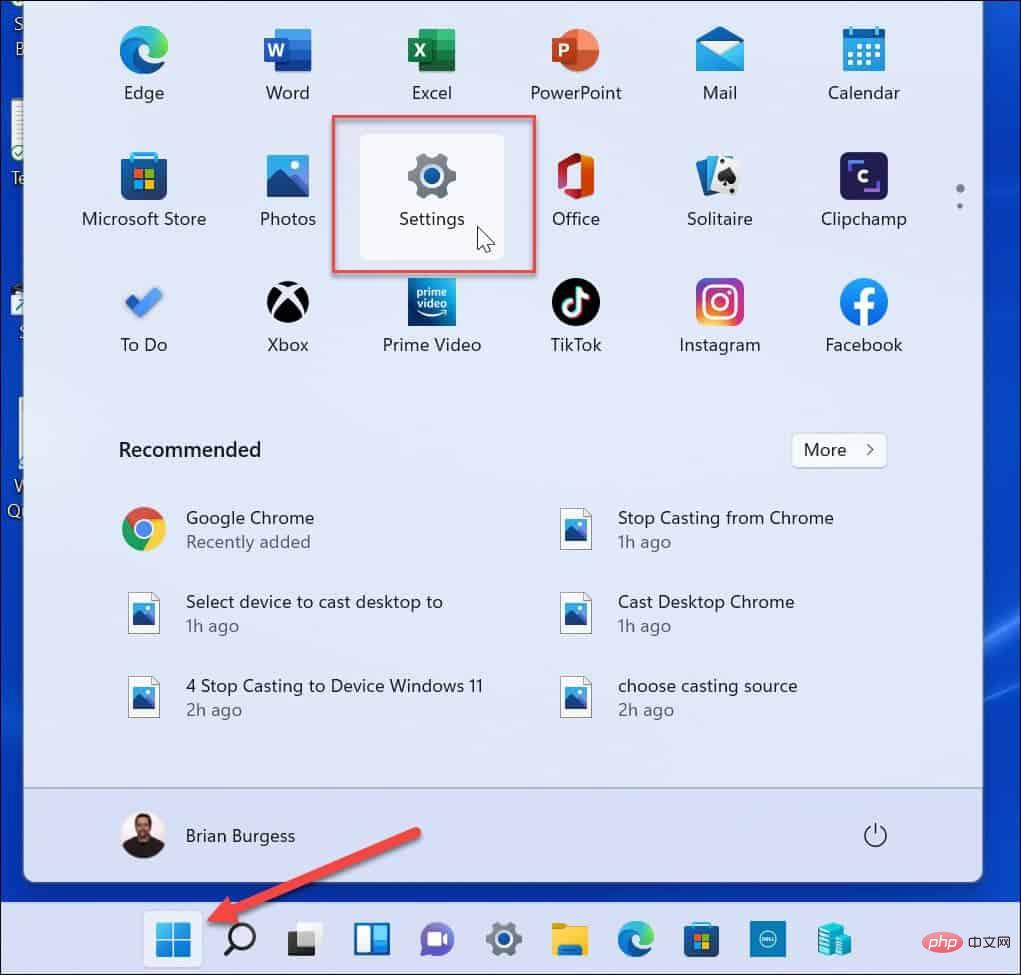
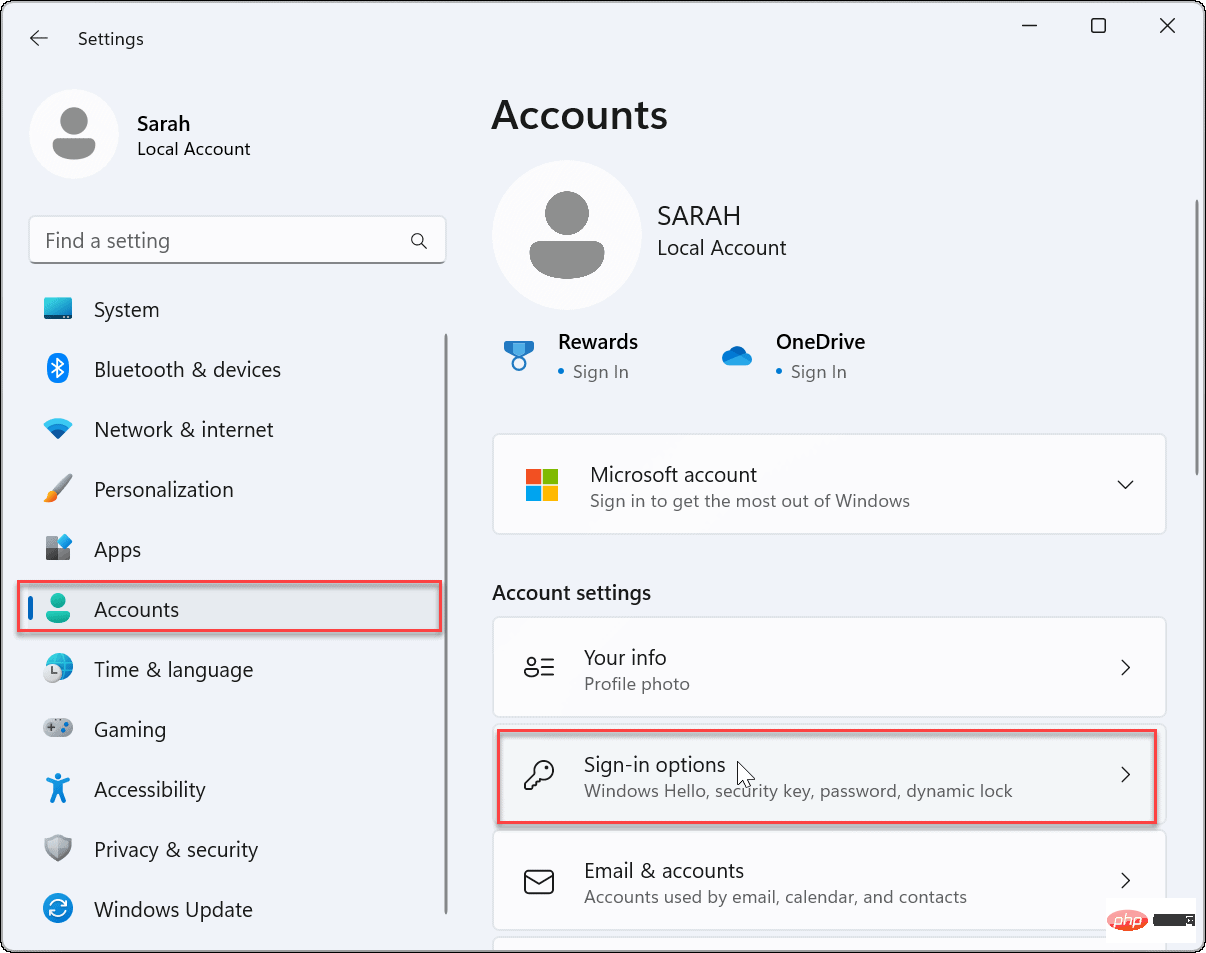
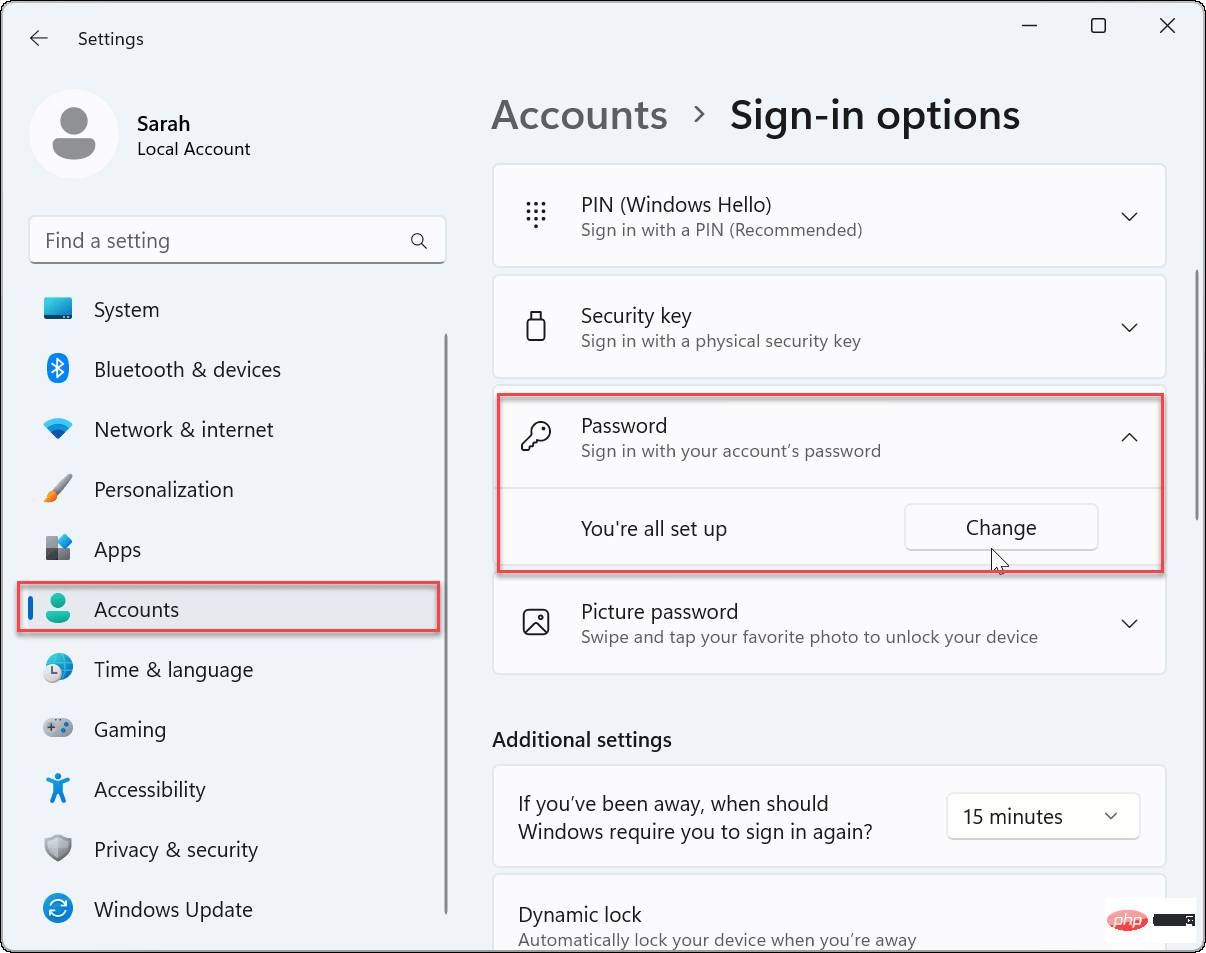 Weiter
Weiter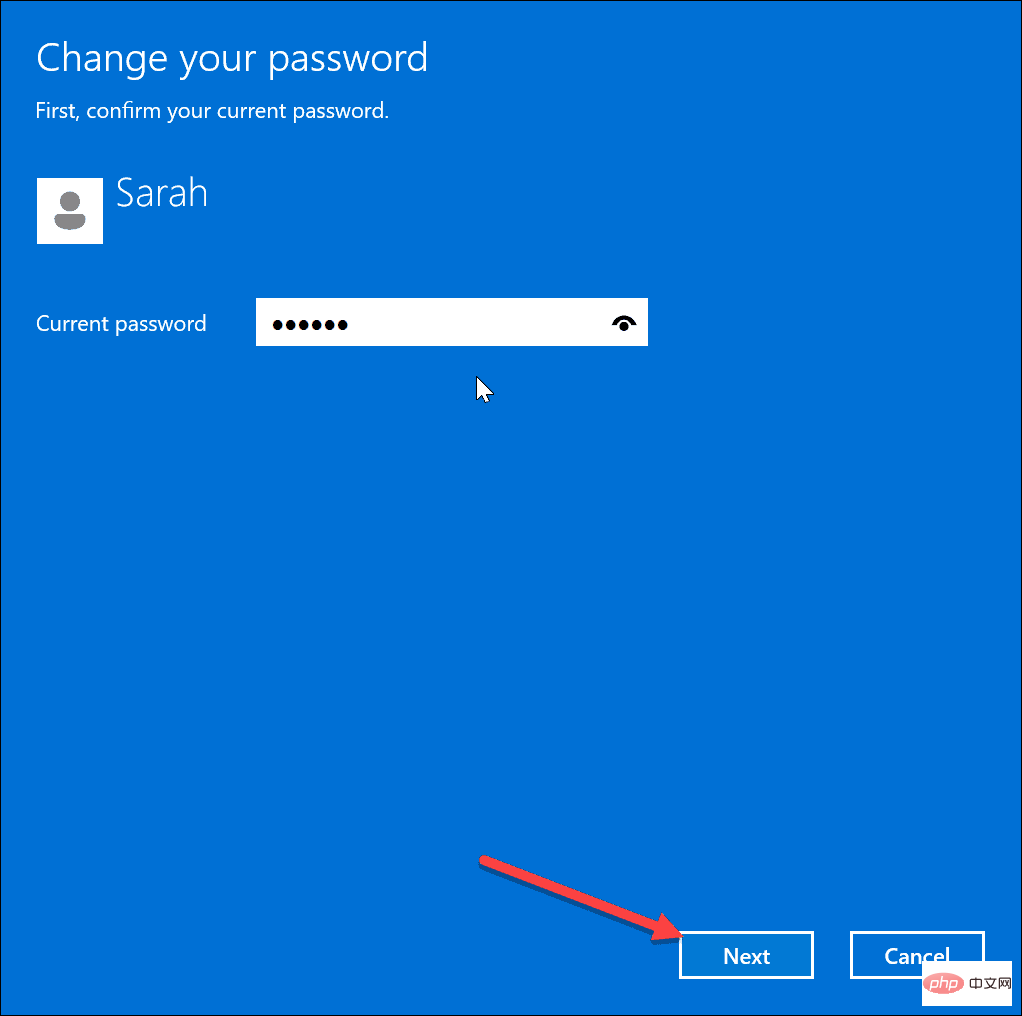
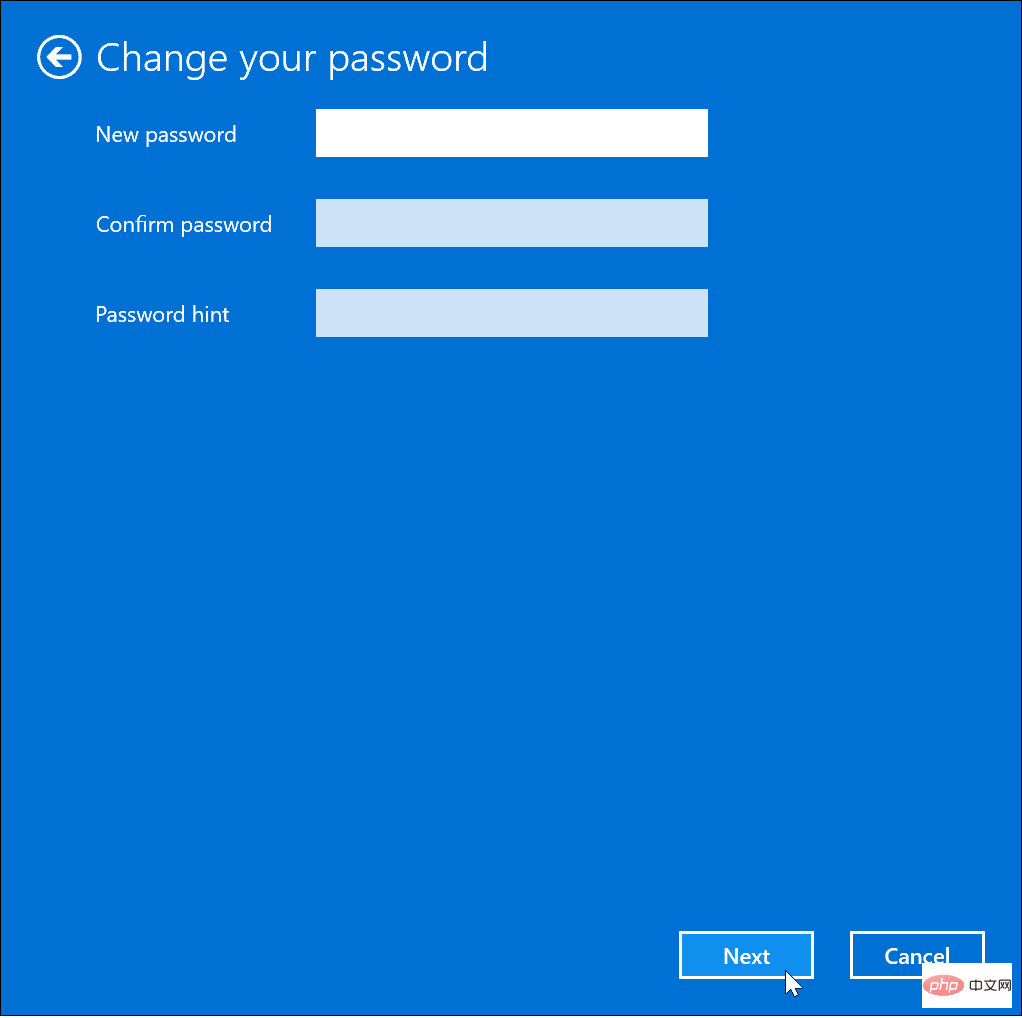
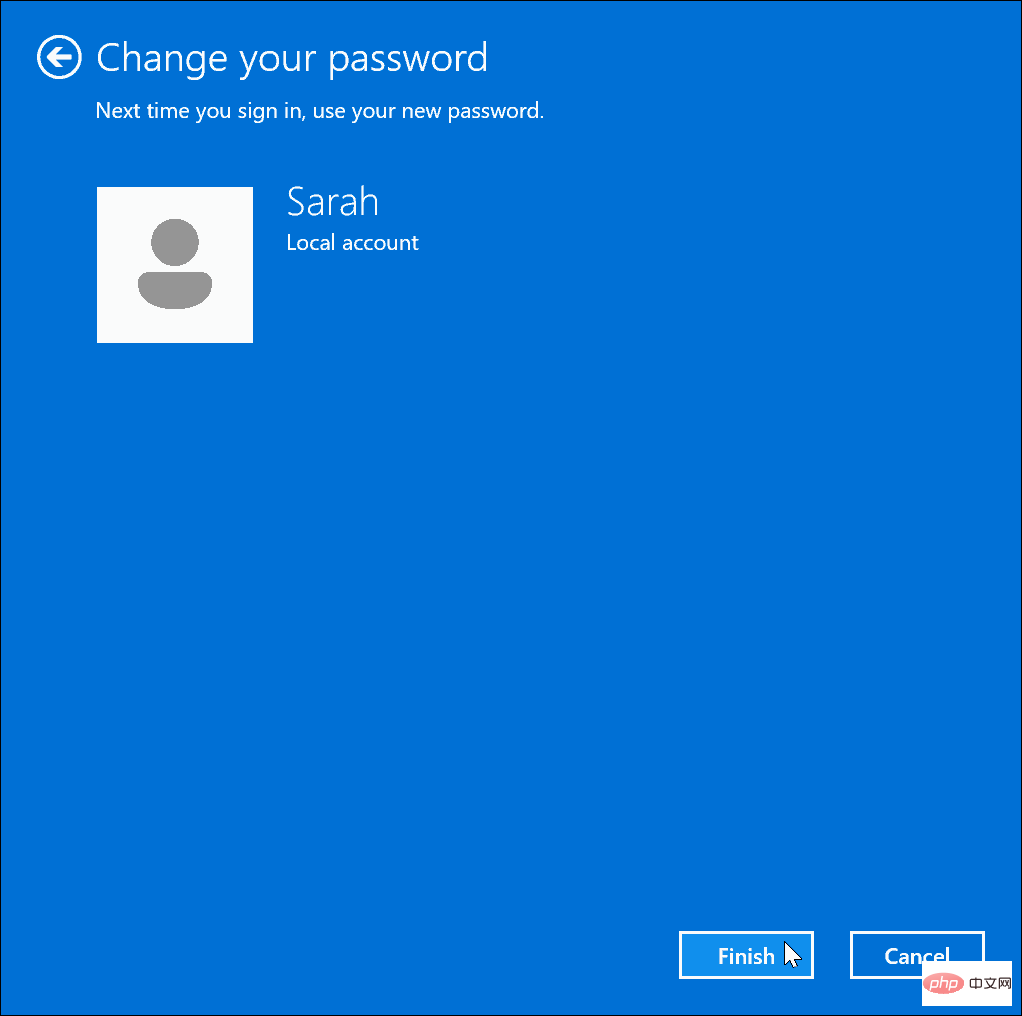 Wenn Sie schnell auf Ihren Windows 11-PC zugreifen möchten, der keine wichtigen Daten enthält, müssen Sie unter Windows 11 möglicherweise Ihr Passwort entfernen. Sollte jedoch die Möglichkeit eines versehentlichen Zugriffs auf Ihren Computer bestehen, lassen Sie das Passwort aktiviert.
Wenn Sie schnell auf Ihren Windows 11-PC zugreifen möchten, der keine wichtigen Daten enthält, müssen Sie unter Windows 11 möglicherweise Ihr Passwort entfernen. Sollte jedoch die Möglichkeit eines versehentlichen Zugriffs auf Ihren Computer bestehen, lassen Sie das Passwort aktiviert.